詳解PPPoE配置寬帶連接
我們了解到,PPPoE協議是以太網中的點對點傳輸協議。那么如何使用PPPoE配置寬帶連接呢?這里我們就來詳細介紹一下這個過程吧。有些寬帶ISP(Internet服務提供商)在網絡上使用PPPoE(Point to Point Protocol over Ethernet) 來驗證用戶的計算機。因此,如果ISP要求你提供訪問Internet的用戶名和密碼,那么它很可能采用了PPPoE協議。這些ISP會向用戶提供相關的軟件來啟動用戶的計算機的PPPoE協議。有些時候,這些軟件沒有針對Windows XP進行及時的更新或升級。盡管如此,用戶仍然可以使用寬帶連接,因為Windows XP并不需要額外的軟件來啟動PPPoE。操作系統本身已經提供了對該協議的支持,用戶既可以使用ISP提供的軟件,也可以使用Windows XP內置的集成化PPPoE支持特性。
提示 :如果ISP所提供的軟件沒有針對Windows XP進行更新,那么在您升級操作系統或者在系統升級完畢后嘗試安裝那些軟件的時候,系統會顯示一條錯誤信息。用戶應該請求IS為他們提供兼容Windows XP的軟件版本,或者利用Windows XP內置的PPPoE支持來創建寬帶連接。
Windows XP PPPoE配置寬帶連接
點擊開始(Start),選擇控制面板(Control Panel),然后點擊網絡和Internet連接(Network and Internet Connections),接著點擊網絡連接(Network Connections)。
在網絡任務(Network Tasks)選項卡中,點擊創建新的連接(Create a new connection),接著點擊下一步(Next)。
點擊連接到Internet(Connect to the Internet),然后點擊下一步(Next)。
點擊手動創建連接(Setup my connection manually) ,然后點擊下一步(Next)。
點擊使用需要用戶名和密碼的寬帶連接(Connect using a broadband connection that requires a user name and password) 。
在連接名稱(Connection Name)對話框中,輸入ISP的名字,作為連接的名字,然后點擊下一步(Next)。
在如下面圖1所示的Internet帳戶信息(Internet Account Information)對話框中,輸入用戶名和密碼。用戶可以通過下面的復選框指定上述用戶名和密碼是否對所有用戶都有效(缺省為選中狀態),是否在網絡連接中啟動Internet連接防火墻(缺省為啟用狀態)。根據實際情況做相應的選擇,然后點擊下一步(Next)。
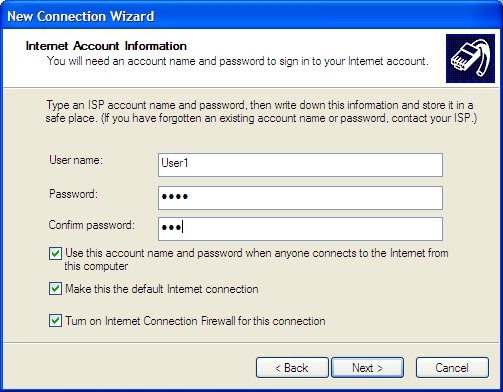
PPPoE配置寬帶連接圖1 設置Internet Account Information 的各項配置
在完成連接向導(Completing the Connection Wizard)對話框中,復查各個選項。如果用戶需要修改其中的任何設置,可以根據需要任意多次的點擊上一步(Back),然后做相關的修改,直至所有的設置正確無誤,然后點擊完成(Finish)。
***,在連接(Connect)對話框中,點擊連接(Connect)嘗試網絡連接。
























